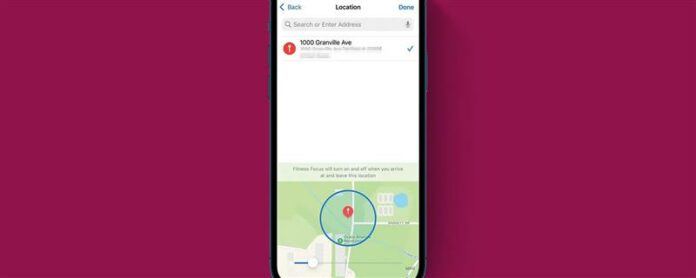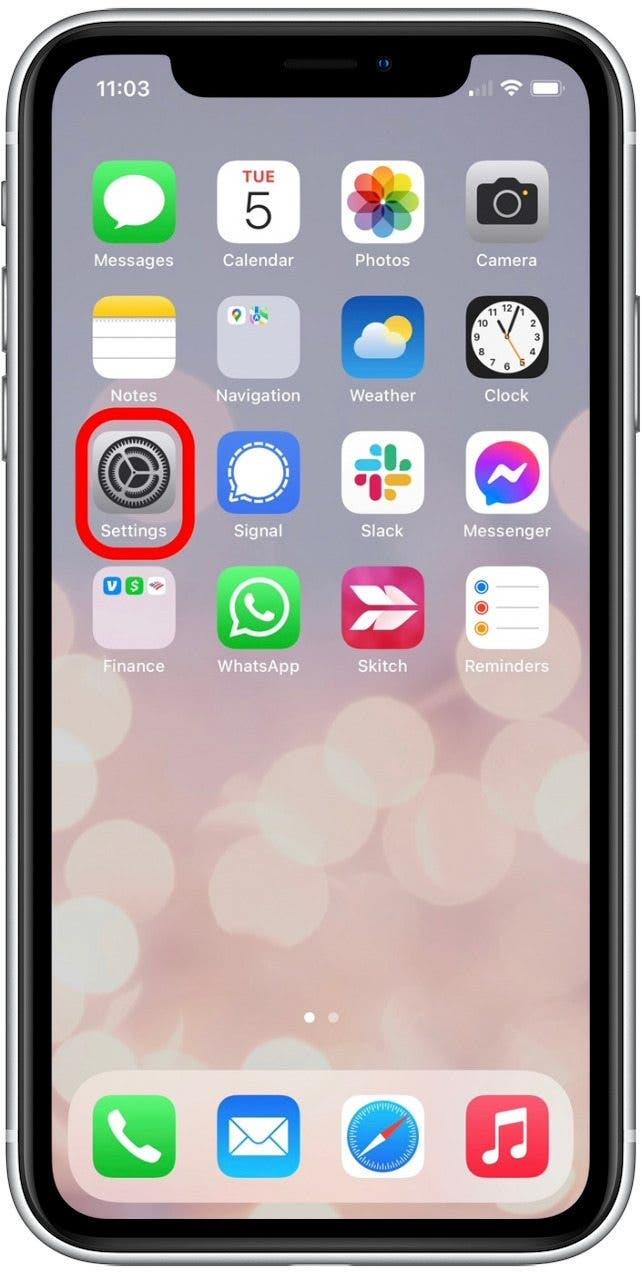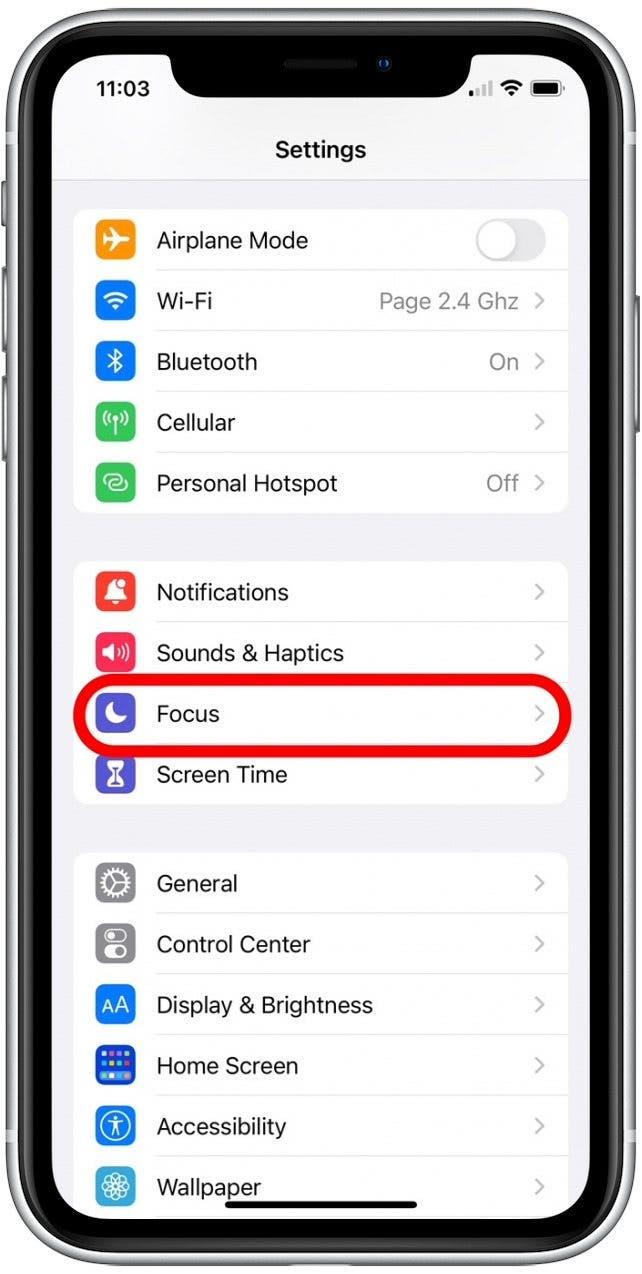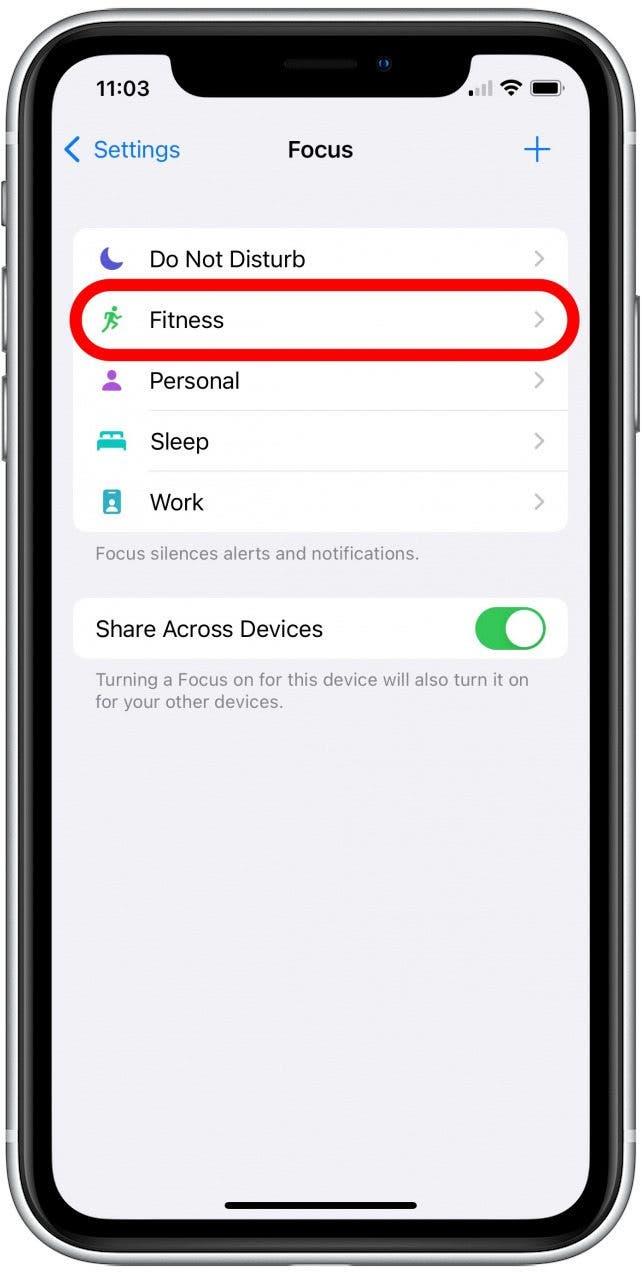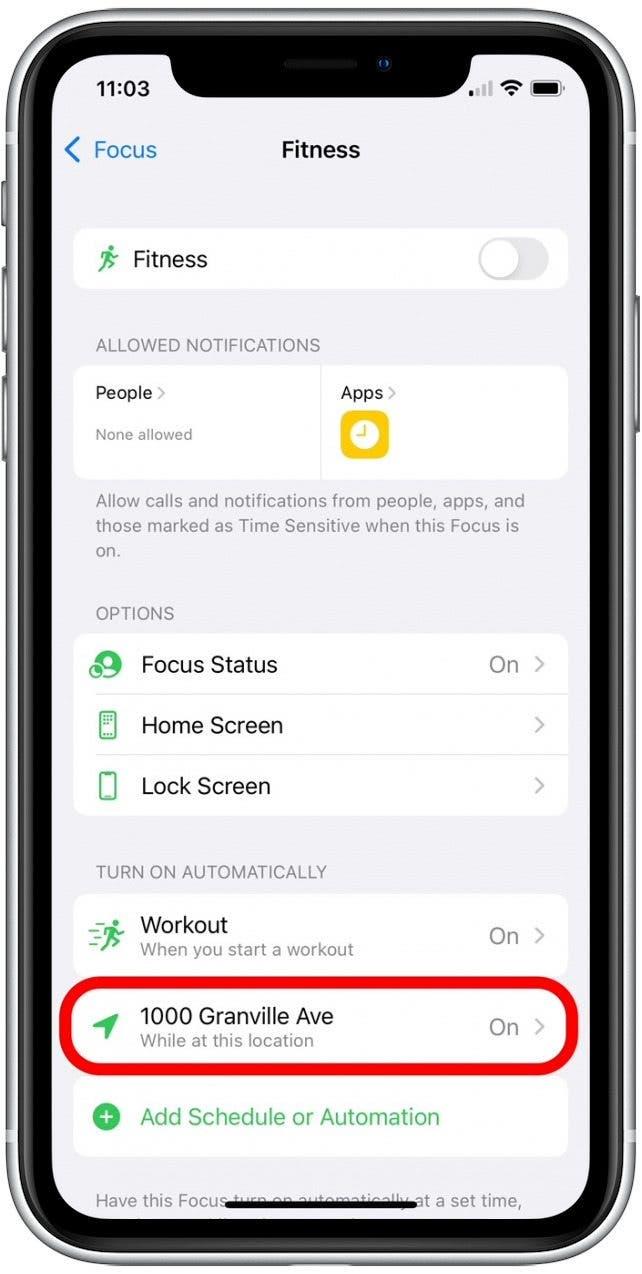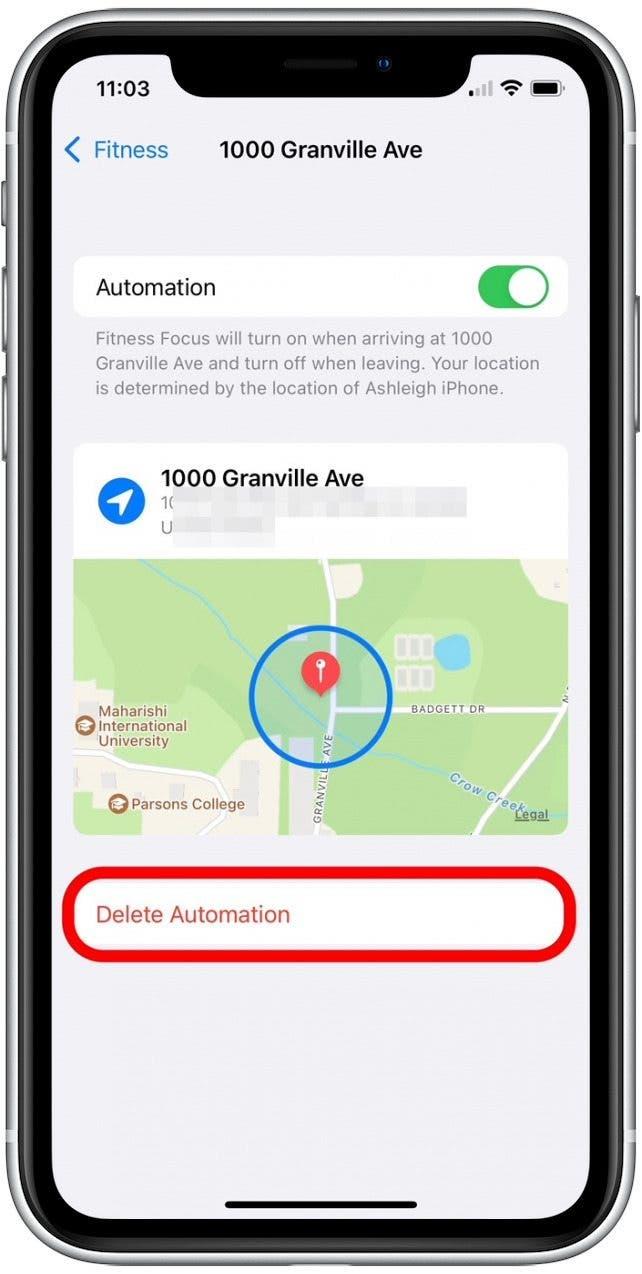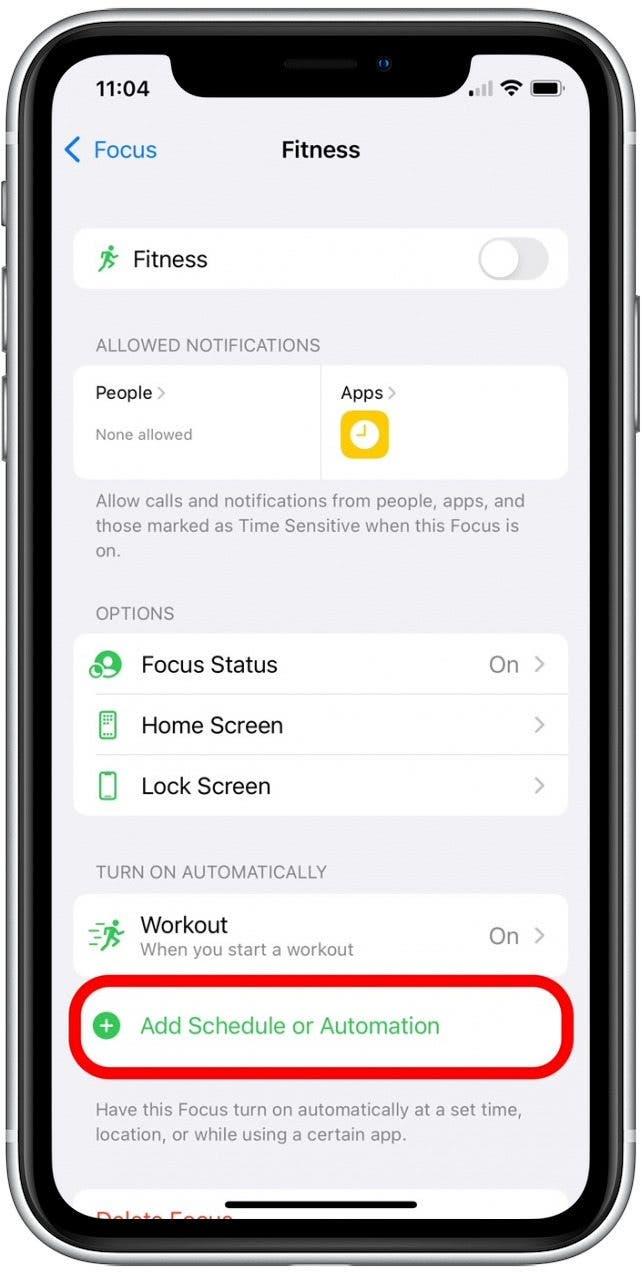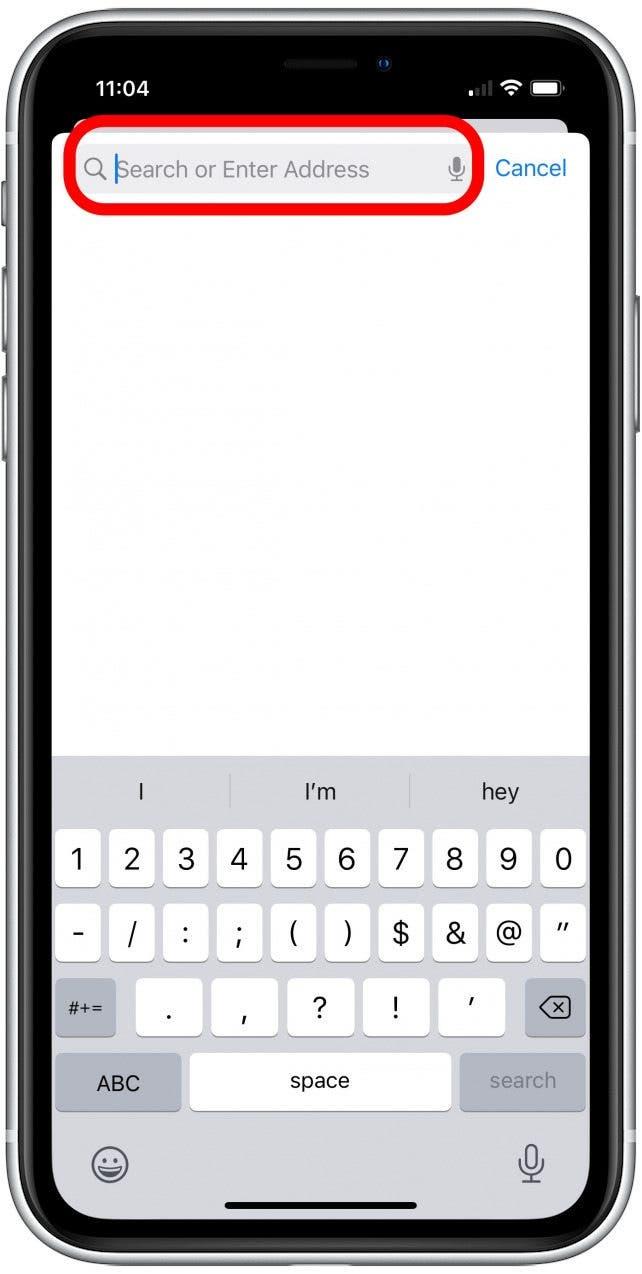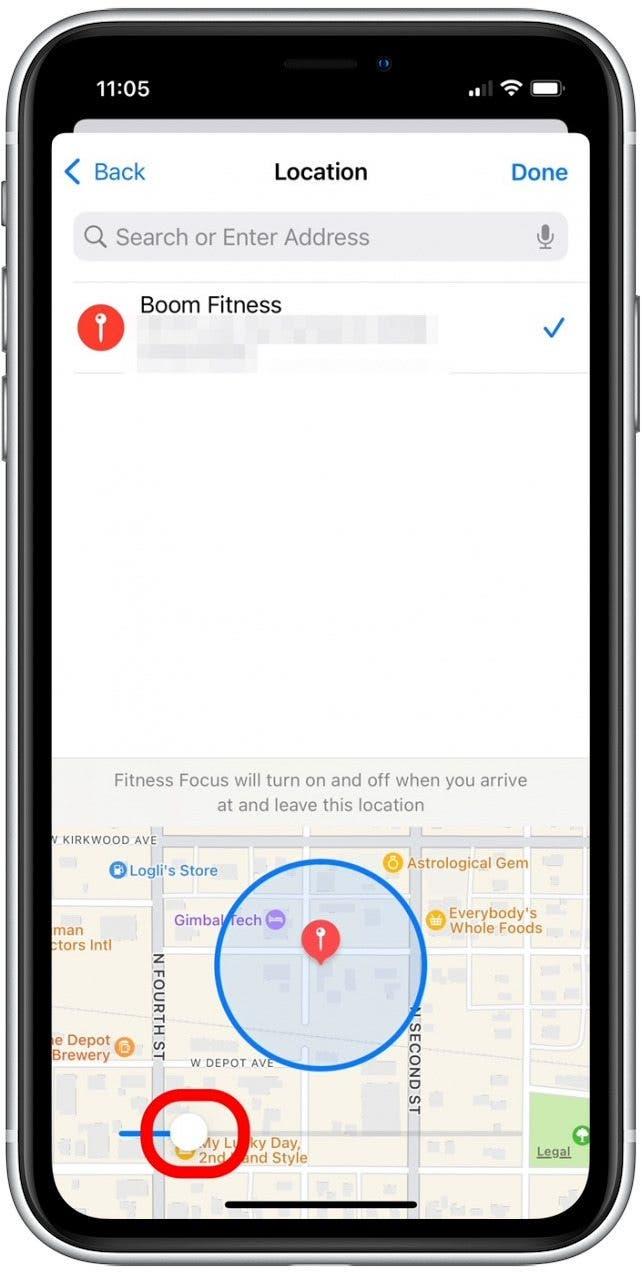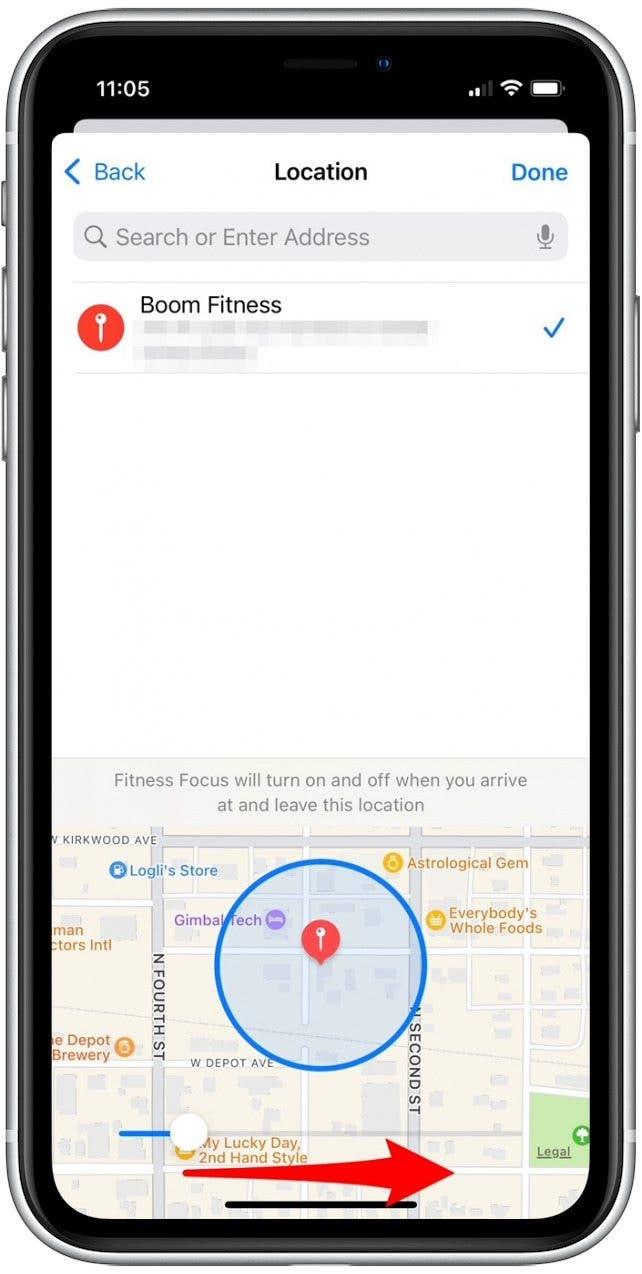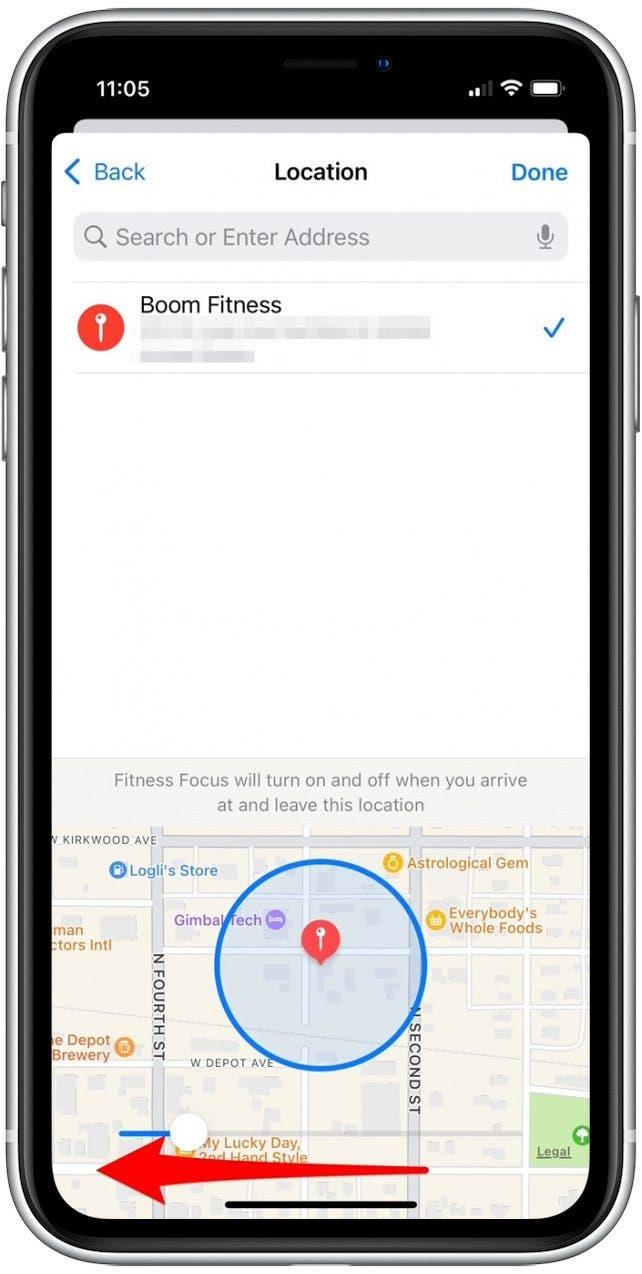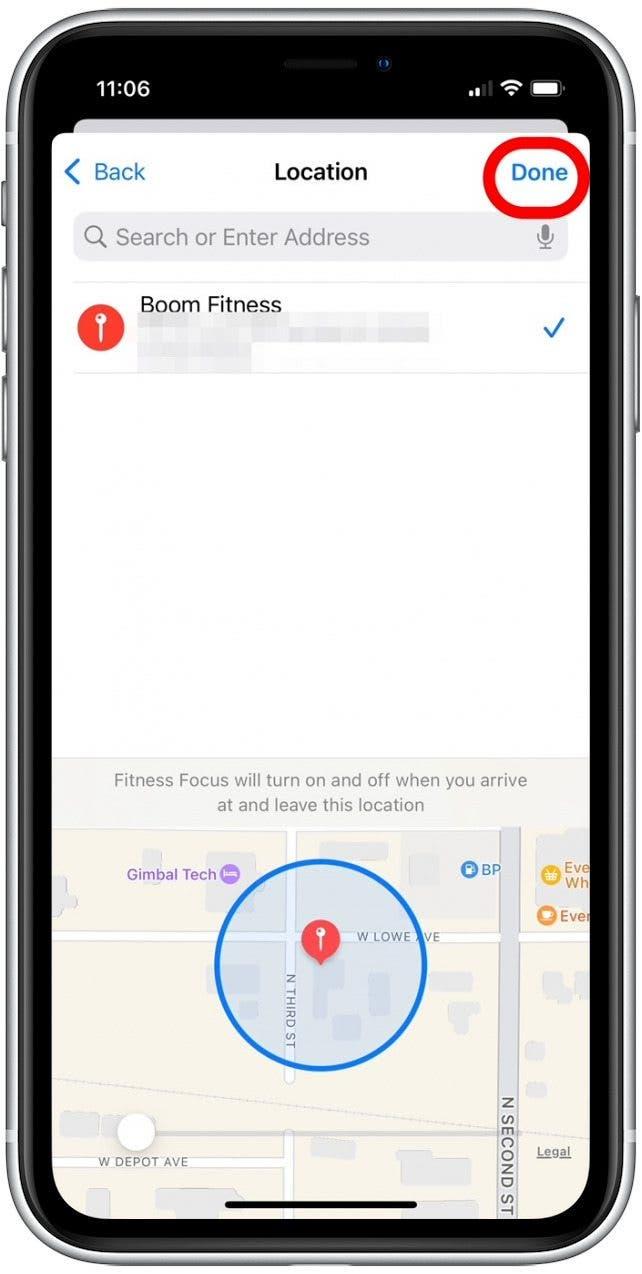Upozornění založené na poloze iPhone nefunguje? Možná jste zjistili, že váš režim zaostření se chybně aktivuje, když jste v blízkosti umístění nastavení, nebo se neaktivuje, i když jste na místě. V obou případech vám ukážeme, jak upravit hranice geofence pro upozornění na umístění na vašem iPhone, aby vaše režimy zaostření založené na poloze budou fungovat hladce.
Skočit do:
- co je geofencing?
- jak upravit režim zaostření geofence na iPhone
- Umístění iPhone nefunguje? Další řešení
Co je geofencing?
Stručně řečeno, geofence je virtuální obvod sada pro geografickou polohu v reálném životě. Když nastavíte režim zaostření pro aktivaci na konkrétní adrese nebo obchodní název, je pro tuto oblast nastaven virtuální obvod. Poté, kdykoli překročíte tento virtuální obvod, je aktivován váš režim zaostření iOS 15. Někdy jsou však geofence špatně nastaveny. Pokud je geofence příliš velká, může se váš režim zaměření na fitness aktivovat, když jedete po stejné ulici, vaše tělocvična je zapnutá. Pokud je geofence příliš malá, váš režim zaostření se nemusí aktivovat, i když jste na místě. Dobrou zprávou je, že můžete upravit velikost geofence režimu zaostření jednoduše posunutím přepínače.
Jak upravit režim zaostření geofence na iPhone
Než se přesuneme a upravíte geofenci Apple pro váš režim Focus iOS 15, doporučuji nejprve zkontrolovat, abyste se ujistili, že Wi-Fi a Bluetooth jsou zapnuté a že Služby lokality jsou povoleny . Pomocí tyto funkce pomůže vašemu iPhone přesně určit vaši polohu. Jakmile to uděláte, postupujte podle níže uvedených kroků a upřesněte hranice režimu zaostření založeného na poloze.
- Otevřete aplikaci Nastavení .

- Klepněte na Focus .

- Vyberte režim Focus, pro který chcete upravit umístění.

- Klepněte na umístění sady.

- Protože po nastavení nemůžete upravit umístění, klepněte na Odstranit automatizaci .

- Klepnutím na Přidat plán nebo automatizace přidejte umístění zpět.

- Klepněte na umístění .

- Zadejte adresu nebo obchodní název místa.

- Přetáhněte posuvník a upravte nastavení geofence pro umístění.

- Pokud máte problémy s tím, že jste na místě a režim zaostření, který neumožňuje, přetáhněte posuvník doprava a zvětší velikost geofence.

- Pokud je váš režim zaostření povolen, když jste poblíž, ale ne na místě, přetáhněte posuvník doleva, abyste zmenšili geofence.

- Klepněte na hotový .

Umístění iPhone nefunguje? Další řešení
Pokud jste prošli výše uvedenými kroky a stále máte problémy s upozorněními založené na poloze pro režim Focus iOS, možná budete chtít zvážit automatizaci režimu zaostření jinými způsoby. Pro více užitečných tipů, jak získat nejlepší použití mimo režimy zaostření nebo aplikace pro iPhone, zvažte přihlášení k našemu bezplatnému špička dne .
- Nastavte režim založeného na čase. Například, pokud máte nastavený plán cvičení, můžete nastavit svůj režim zaostření tak, aby se aktivoval v konkrétních časech během týdne. To je skvělé pro jakoukoli činnost s poměrně konzistentním plánem. Nejlepší část? Pokud chcete ručně aktivovat svůj režim zaostření mimo časy nastavení, můžete tak učinit bez zkažení nastavení založeného na čase.
- Nastavte režim zaostření založeného na aplikaci. Pokud během některých aktivit zaostření používáte konkrétní aplikaci, je to pravděpodobně vaše nejlepší volba! Příkladem by bylo nastavení režimu zaostření pro aktivaci, zatímco je aplikace Books otevřená.
- Ručně povolte režim zaostření. Tato možnost nemusí být tak zábavná, ale jakmile nastavíte, které aplikace, lidé a oznámení chcete umlčet, můžete snadno povolit zaostřovací režim stisknutím tlačítka. Jsem pro automatizaci, kde mohu, ale pokud se tato aktivita nedochází v pravidelných časech nebo používání konkrétní aplikace, ruční umožnění této zaměřovací činnosti je pravděpodobně nejlepší.